Popravite manjkajočo VCRUNTIME140.dll v sistemu Windows 11
Miscellanea / / December 10, 2021
Če pogrešate datoteke DLL, potem je to vaša najhujša nočna mora, ki se uresniči. To sporočilo o napaki se pojavi od nikoder in lahko popolnoma ustavi vaše delo. Program se ne more zagnati, ker manjka VCRUNTIME140.dlliz vašega računalnika. Poskusite znova namestiti program, da odpravite to težavo Sporočilo o napaki je žal precej pogosto med uporabniki sistema Windows. Ker se številne aplikacije zanašajo na knjižnico izvajanja Microsoft Visual Studio, je lahko videnje te napake frustrirajuće, saj omenjene aplikacije ne bi več delovale. Tako vas bomo vodili, kako popraviti napako VCRUNTIME140.dll, ki manjka ali ni najdena v sistemu Windows 11.

Vsebina
- Kako popraviti napako VCRUNTIME140.dll manjka ali ni mogoče najti v sistemu Windows 11
- 1. način: Popravite Microsoft Visual C++ 2015-2019, ki ga je mogoče ponovno distribuirati (x64 in x86 oboje)
- 2. način: znova namestite Microsoft Visual C++ 2015-2019, ki ga je mogoče ponovno distribuirati (x64 in x86 oboje)
- 3. način: Zaženite skeniranje DISM in SFC
- 4. način: Znova namestite prizadeto aplikacijo
- 5. način: Obnovite datoteke .DLL iz protivirusne karantene.
- 6. način: Ročno prenesite datoteke .DLL
- 7. način: Posodobite Windows
- 8. način: Izvedite obnovitev sistema
Kako popraviti napako VCRUNTIME140.dll manjka ali ni mogoče najti v sistemu Windows 11
Morda mislite, da VCRUNTIME140.dll ni bilo mogoče najti napaka je zlonamerna programska oprema, ki vam preprečuje dostop do določenega programa. Vendar to ni res. VCRUNTIME140.dll je a Microsoftova runtime knjižnica ki pomaga pri dostopu in izvajanju programov, ustvarjenih z Microsoft Visual Studio. DLL datoteke vsebujejo kode da morajo programi pravilno delovati. Za dostop do teh kod, Aplikacije, ki temeljijo na MS Visual Studio 2015-2019 zahtevajo izvajalni imenik. Spodaj je nekaj pogostih razlogov za VCRUNTIME140.DLL manjka napaka:
- Poškodovani programi ali aplikacije
- Datoteke, ki so bile morda pomotoma odstranjene.
- Zlonamerna programska oprema in virusi v sistemu
- Ranljivosti, ki jih prinašajo posodobitve sistema Windows.
Opomba:Napaka pri nalaganju vcruntime140_1.dll. Določenega modula ni bilo mogoče najti napako je poročalo tudi več uporabnikov. To se običajno zgodi, ko je v vašem računalniku nameščena posodobitev 2019 in Visual C++ 2015. To vodi do težav z nezdružljivostjo.
1. način: Popravite Microsoft Visual C++ 2015-2019, ki ga je mogoče ponovno distribuirati (x64 in x86 oboje)
Sledite tem korakom, da odpravite napako VCRUNTIME140.dll, ki manjka ali ni najdena v operacijskem sistemu Windows 11, tako da popravite Microsoft Visual C++ 2015-2019, ki ga je mogoče redistribuirati:
1. Pritisnite Windows + Xključi hkrati odpreti Hitra povezava meni.
2. Kliknite na Aplikacije in funkcije iz danega menija.
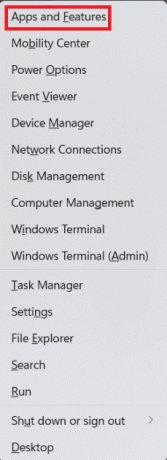
3. V Aplikacije in funkcije okno, tip Visual C++ v Seznam aplikacij iskalno polje.
4. Kliknite na tri navpične pike ki ustreza Microsoft Visual C ++ 2015-2019 za nadaljnjo distribucijo (x64).
5. Nato kliknite na Spremeni, kot je prikazano spodaj.

6. V Microsoft Visual C ++ 2015-2019 za nadaljnjo distribucijo (x64) Čarovnik, kliknite na Popravilo gumb.

7. Potem ko vidiš Nastavitev je uspela sporočilo, kliknite na Cizgubiti, kot je prikazano.

8. Ponovi Koraki 4-8 za Microsoft Visual C ++ 2015-2019 za ponovno distribucijo (x86) tudi
9. Ponovni zagon vaš računalnik z operacijskim sistemom Windows 11.
2. način: znova namestite Microsoft Visual C++ 2015-2019, ki ga je mogoče ponovno distribuirati (x64 in x86 oboje)
Če popravilo omenjenih aplikacij ne pomaga odpraviti težave, poskusite odpraviti napako VCRUNTIME140.dll, ki manjka v sistemu Windows 11, tako da znova namestite Microsoft Visual C++ 2015-2019, ki ga je mogoče ponovno distribuirati.
1. Kosilo Aplikacije in funkcije & Išči Visual C++ s sledenjem Koraki 1-3 od1. metoda.
2. Kliknite na tri navpične pike ki se nanašajo na Microsoft Visual C ++ 2015-2019 za nadaljnjo distribucijo (x64).
3. Nato kliknite na Odstrani, kot je prikazano spodaj.

4. Kliknite na Odstrani v potrditvenem oknu.

5. Pustite, da se postopek odstranitve konča. Nato ponovite koraki 3-4 za Microsoft Visual C ++ 2015-2019 za nadaljnjo distribucijo (x86) tudi.
6. Ponovni zagon vaš računalnik z operacijskim sistemom Windows 11.
7. Odprite spletni brskalnik in pojdite na Microsoftovo središče za prenose.
8. Kliknite na Prenesi po izbiri želenega jezika. npr. angleščina.
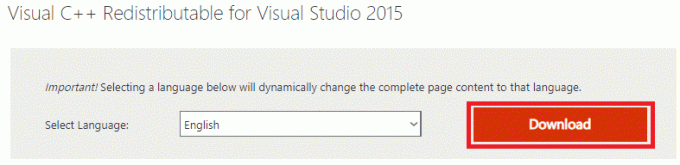
9. Označite označena polja vc_redist.x64.exe in vc_redist.x86.exe in kliknite na Naslednji, kot je prikazano spodaj.

Počakajte, da se postopek prenosa zaključi.
10. Odprto Raziskovalec datotek in pojdite na lokacijo, kjer so datoteke prenesene, npr. Prenosi.
11. Namestite oba prenesena datoteke .exe z dvojnim klikom na njih.
Preberite tudi:Kako posodobiti aplikacije v sistemu Windows 11
3. način: Zaženite skeniranje DISM in SFC
Če želite popraviti napako VCRUNTIME140.dll, ki manjka ali ni bila najdena v sistemu Windows 11, zaženite Deployment Image Servicing in Orodja za upravljanje in preverjanje sistemskih datotek za odpravljanje in izključitev težav, povezanih s poškodovanimi datotekami v sistem.
Opomba: Za pravilno izvajanje teh ukazov mora biti vaš računalnik povezan z internetom.
1. Išči ukazni poziv v iskalni vrstici in kliknite na Zaženi kot skrbnik, kot je prikazano.

2. Vnesite naslednje ukazov in pritisnite na Vnesiteključ po vsakem ukazu.
Dism /Online /Cleanup-Image /CheckHealthDism /Online /Cleanup-Image /ScanHealthDISM /Online /Cleanup-Image /RestoreHealth.
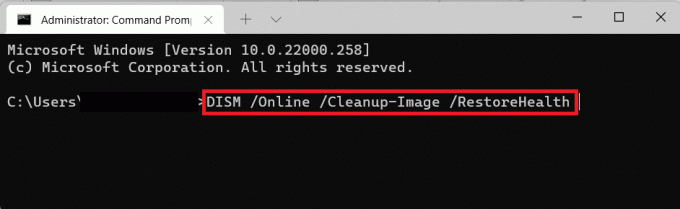
3. Ko je postopek DISM končan, vnesite SFC/scannow & zadeti Vnesite.
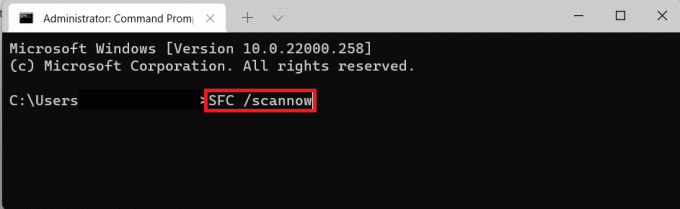
4. Enkrat Preverjanje 100% končano se prikaže sporočilo, znova zaženite računalnik.
4. način: Znova namestite prizadeto aplikacijo
Če ta napaka vpliva samo na določen program, morate ta program znova namestiti. Ker imajo programi svojo kopijo datotek VCRUNTIME140.dll, lahko ponovna namestitev takšnih aplikacij reši to težavo.
1. Kosilo Aplikacije in funkcije preko Hitra povezava meni, kot prej.
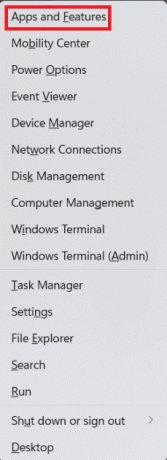
2. Pomaknite se po seznamu nameščenih aplikacij in kliknite na ikona treh pik za aplikacijo, ki jo želite odstraniti.
Opomba: Pokazali smo BlueStacks 5 kot primer v tej metodi.
3. Kliknite na Odstrani, kot je prikazano.

4. Sledite navodila na zaslonu, če obstaja, odstranite aplikacijo.
5. Ponovno prenesite odstranjeno aplikacijo z njenega uradnega spletnega mesta. Na primer, kliknite na Prenesite BlueStacks na Bluestacks stran za prenos.

6. Enako ponovite za vse aplikacije, pri katerih manjka napaka VCRUNTIME140.dll.
Preberite tudi: Popravite, da se aplikacije ne morejo odpreti v sistemu Windows 11
5. način: Obnovite datoteke .DLL iz protivirusne karantene
V primeru, da so bile omenjene datoteke napačno razumljene kot zlonamerna programska oprema in jih je protivirusni program, nameščen na vašem računalniku, izbrisal ali onemogočil, jih je mogoče obnoviti. Sledite navedenim korakom, da odpravite napako VCRUNTIME140.dll, ki manjka v sistemu Windows 11, tako da obnovite datoteke .dll iz območja karantene protivirusnega programa.
Opomba: Pokazali smo Bitdefender aplikacijo kot primer v tej metodi. Vaš protivirusni program lahko nudi to funkcijo ali pa tudi ne. Tudi koraki se lahko razlikujejo glede na protivirusno programsko opremo, nameščeno v vašem računalniku z operacijskim sistemom Windows.
1. Kliknite na Ikona za iskanje, tip Bitfender in kliknite na Odprto.

2. Pojdite na Zaščita razdelku protivirusnega programa, nato kliknite na Antivirus kot je prikazano poudarjeno.

3. Izberite Nastavitve meni in kliknite na UpravljajKarantena možnost za Grožnje v karanteni.

4. Označite polje za .dll, če obstaja, in kliknite na Obnovi gumb.

Preberite tudi:Kako obnoviti manjkajočo ikono koša v sistemu Windows 11
6. način: Ročno prenesite datoteke .DLL
Manjkajoče datoteke DLL lahko prenesete in namestite ročno, da odpravite to težavo.
1. Pomaknite se do dll-files.com iz vašega spletnega brskalnika.
2. Išči VCRUNTIME140 v iskalni vrstici.

3. Izberite VCRUNTIME140.dll možnost.

4. Pomaknite se navzdol do razdelka za prenos in kliknite Prenesi glede na želeno Različica.

5. Ko je postopek prenosa končan, izvleček the prenesena zip datoteka z dvojnim klikom nanj.
6. Kopirati the .dll skupaj z besedilno datoteko readme tako, da ga izberete in pritisnete Tipke Ctrl + C.
7. Prilepite datoteke v Imenik kjer ste se soočili z napako s pritiskom Tipke Ctrl + V.
Preberite tudi:Kako blokirati posodobitev sistema Windows 11 z uporabo GPO
7. način: Posodobite Windows
Če želite popraviti napako VCRUNTIME140.dll v sistemu Windows 11, posodobite svoj operacijski sistem Windows, tako da sledite tem korakom:
1. Pritisnite Tipke Windows + I hkrati odpreti Windows Nastavitve.
2. Kliknite na Windows Update v levem podoknu.
3. Nato kliknite na Preveri za posodobitve gumb.
4A. Če je na voljo kakšna posodobitev, kliknite na Prenesite in namestite možnost. Znova zaženite računalnik.

4B. Če ta možnost ni vidna, se vaš računalnik z operacijskim sistemom Windows 11 že izvaja z najnovejšimi razpoložljivimi posodobitvami.
8. način: Izvedite obnovitev sistema
Če vse drugo ne uspe, odpravite napako VCRUNTIME140.dll, ki manjka ali ni najdena v sistemu Windows 11, tako da izvedete obnovitev sistema.
1. Kliknite na Ikona za iskanje in tip Nadzorna plošča, nato kliknite na Odprto.

2. Set Ogled po: > Velike ikone, nato pa kliknite na Okrevanje.
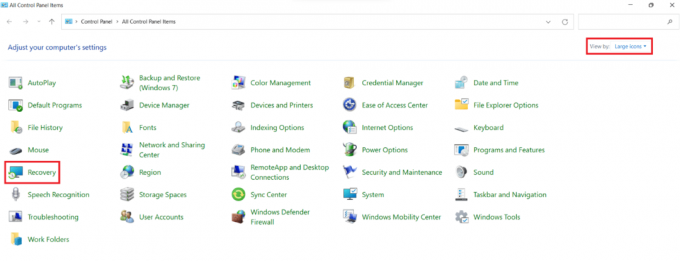
3. Kliknite na OdprtosistemObnovi možnost.

4. Kliknite na Naprej > v Obnovitev sistema okno dvakrat.
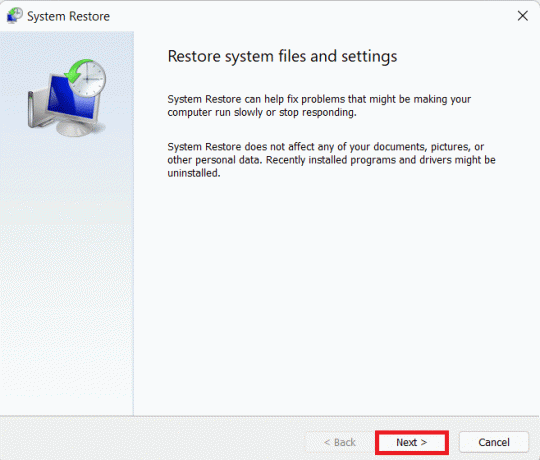
5. S seznama izberite najnovejšo Samodejna obnovitvena točka da obnovite računalnik na točko, ko se niste soočali s težavo. Kliknite na Naprej > gumb.
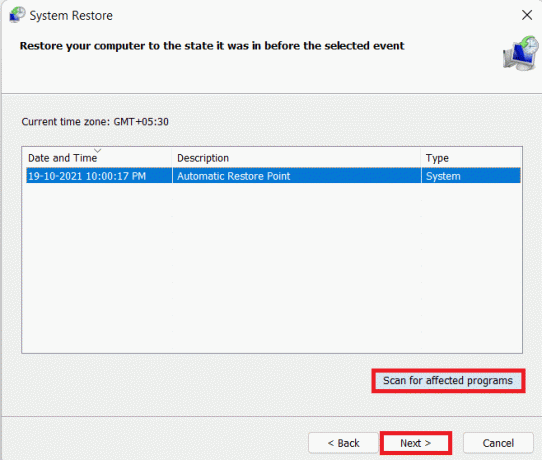
Opomba: Lahko kliknete na Poiščite prizadete programe da si ogledate seznam aplikacij, na katere bo vplivala obnovitev računalnika na predhodno nastavljeno obnovitveno točko. Kliknite na Zapri da zaprete novo odprto okno.

6. Na koncu kliknite na Končaj.
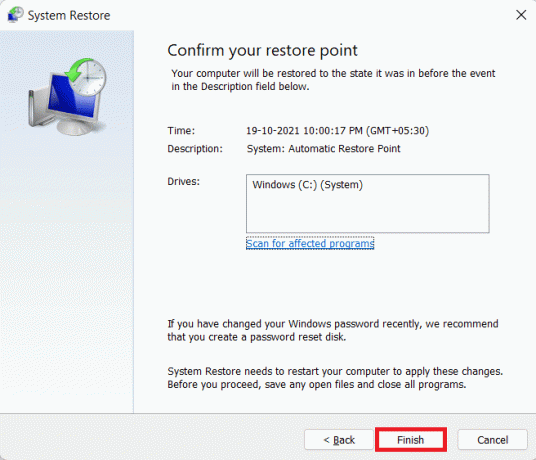
Priporočeno:
- Kaj je Windows 11 SE?
- Kako popraviti zataknjeno posodobitev sistema Windows 11
- Kako popraviti opravilno vrstico Windows 11, ki ne deluje
- Kako popraviti Microsoft Store, ki se ne odpre v sistemu Windows 11
Upamo, da vam je ta članek pomagal o tem, kako popravi napako VCRUNTIME140.dll manjka ali ni najdena v sistemu Windows 11. Svoje predloge in vprašanja lahko pošljete v spodnji razdelek za komentarje.



